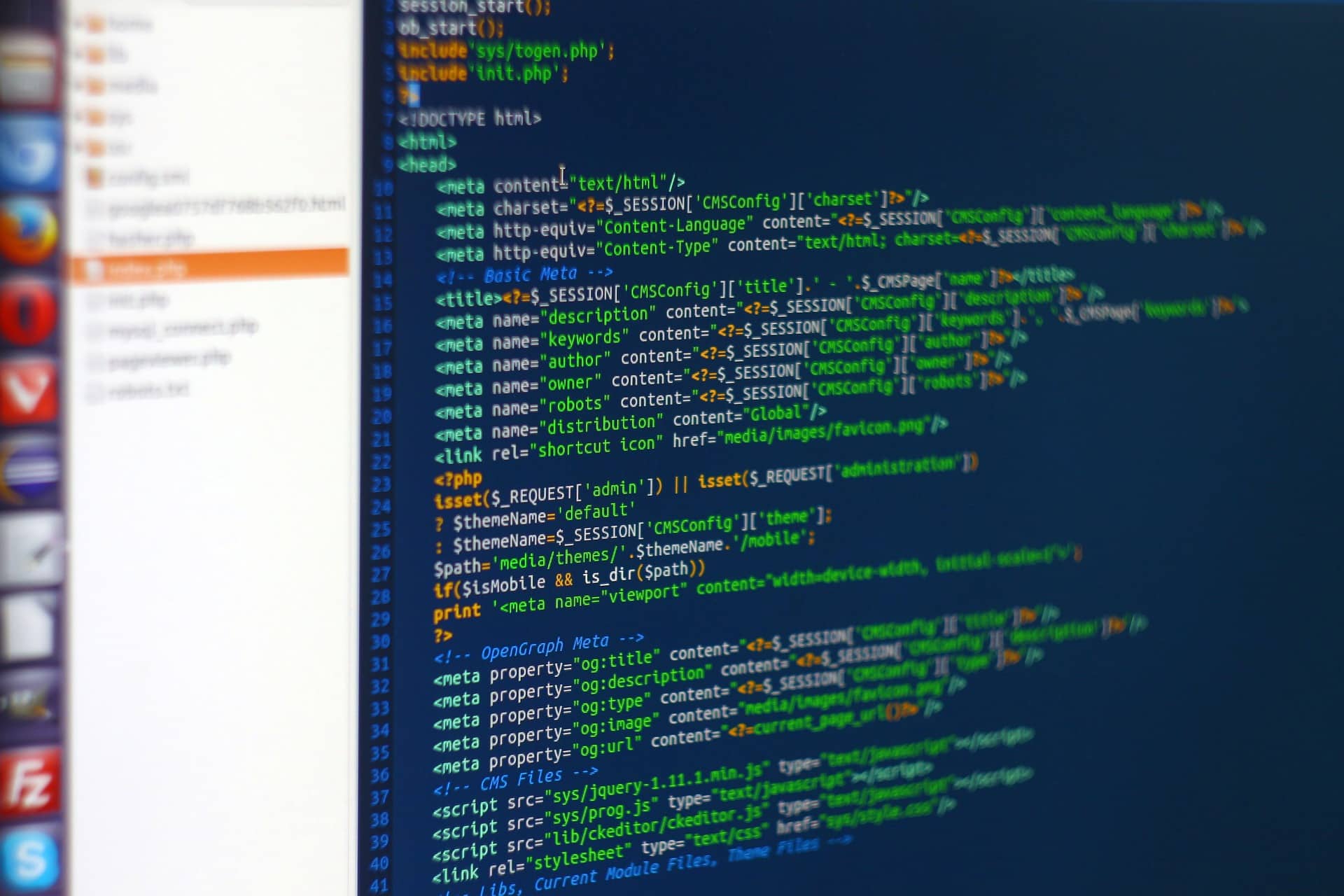Découvrez les multiples méthodes d’installation de Discord sur Ubuntu dans cet article détaillé. Nous explorons quatre voies principales: l’utilisation de sudo apt, Snap, Flatpak, et l’installation manuelle via un fichier .deb. Chaque méthode est expliquée étape par étape, avec ses avantages et inconvénients pour vous aider à choisir la meilleure option pour votre système Ubuntu.
L’installation de Discord sur Ubuntu est une tâche courante pour de nombreux utilisateurs de Linux qui cherchent à rester connectés avec leur communauté. Dans cet article, nous allons explorer quatre méthodes principales pour installer Discord sur un système Ubuntu. Ces méthodes incluent l’utilisation de sudo apt, l’installation via Snap, l’emploi de Flatpak, et la méthode manuelle avec un fichier .deb. Chacune de ces méthodes a ses propres avantages et inconvénients, et nous les examinerons en détail.
Sommaire
- 1 Méthode 1 : Utilisation de sudo apt pour Installer Discord
- 2 Méthode 2 : Installation via Snap
- 3 Méthode 3 : Utiliser Flatpak pour Installer Discord
- 4 Méthode 4 : Installation Manuelle avec un Fichier .deb
- 5 FAQ
- 5.1 Quelles sont les différentes méthodes pour installer Discord sur Ubuntu ?
- 5.2 Est-ce que l’installation de Discord via sudo apt offre toujours la dernière version ?
- 5.3 Snap et Flatpak sont-ils préférables à une installation manuelle de Discord ?
- 5.4 Comment installer Discord via Snap sur Ubuntu ?
- 5.5 Peut-on installer Discord sur Ubuntu sans utiliser de gestionnaire de paquets ?
Méthode 1 : Utilisation de sudo apt pour Installer Discord
Installation avec apt install
L’installation de Discord via sudo apt est probablement la méthode la plus simple. Elle consiste à utiliser le gestionnaire de paquets apt intégré à Ubuntu pour installer l’application.
- Ouvrez le terminal.
- Mettez à jour la liste des paquets avec la commande : sudo apt update.
- Installez Discord en utilisant : sudo apt install discord.
Cette méthode est appréciée pour sa simplicité et son efficacité. Cependant, elle peut ne pas toujours fournir la dernière version de Discord.
Méthode 2 : Installation via Snap
Le Serveur Snap et son Utilité
Snap est un système de gestion de paquets développé par Canonical, la société derrière Ubuntu. Il permet d’installer des applications dans un format empaqueté, isolé du reste du système.
- Ouvrez le terminal.
- Tapez
sudo snap install discord.
L’utilisation de Snap garantit que vous obtenez la dernière version de Discord. De plus, les applications Snap se mettent à jour automatiquement.
Méthode 3 : Utiliser Flatpak pour Installer Discord
Flatpak : Une Alternative à Snap
Flatpak est un autre système de gestion de paquets qui fonctionne de manière similaire à Snap. Pour installer Discord via Flatpak :
- Assurez-vous que Flatpak est installé. Si ce n’est pas le cas, utilisez apt install flatpak.
- Ajoutez le dépôt Flathub avec : flatpak remote-add –if-not-exists flathub https://flathub.org/repo/flathub.flatpakrepo.
- Installez Discord avec : flatpak install flathub com.discordapp.Discord.
Flatpak est souvent préféré pour sa large sélection d’applications et sa gestion de la sécurité.
Méthode 4 : Installation Manuelle avec un Fichier .deb
Installer Discord Directement
Pour les utilisateurs souhaitant plus de contrôle, il est possible d’installer Discord manuellement en téléchargeant le fichier .deb depuis le site officiel de Discord.
- Rendez-vous sur le site officiel de Discord.
- Téléchargez le fichier
.debpour Linux. - Installez-le en utilisant la commande :
sudo dpkg -i chemin_vers_le_fichier.deb.
Cette méthode est idéale pour ceux qui veulent installer une version spécifique de Discord ou qui ne veulent pas utiliser de gestionnaire de paquets.
Témoignage d’Utilisateur
« J’utilise Discord sur Ubuntu depuis plusieurs années. J’ai commencé avec l’installation via
sudo apt, mais j’ai rapidement découvert Snap, qui garde mon application toujours à jour sans effort de ma part. »
Avantages de Chaque Méthode
- sudo apt : Simple et rapide.
- Snap : Mises à jour automatiques et installation isolée.
- Flatpak : Sécurité renforcée et large sélection d’applications.
- Installation manuelle : Contrôle total sur la version installée.
En conclusion, que vous soyez un développeur travaillant sur un bot Discord, un gamer passionné ou simplement quelqu’un cherchant à rester en contact avec sa communauté, Ubuntu offre plusieurs méthodes pour installer Discord efficacement et en toute sécurité. Chaque méthode a ses spécificités, permettant aux utilisateurs de choisir celle qui convient le mieux à leurs besoins et à leur configuration système.
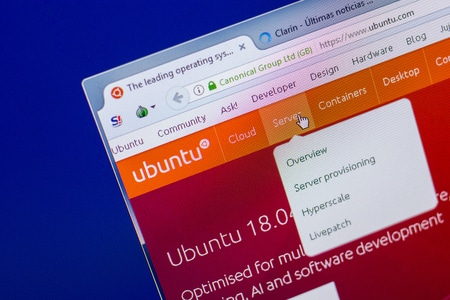
FAQ
Quelles sont les différentes méthodes pour installer Discord sur Ubuntu ?
- Utilisation de sudo apt: Installation directe via le gestionnaire de paquets intégré à Ubuntu.
- Installation via Snap: Utilisation de Snap pour une installation isolée et des mises à jour automatiques.
- Utiliser Flatpak: Installation de Discord via Flatpak pour une sécurité renforcée.
- Installation Manuelle avec un Fichier
.deb: Téléchargement et installation directe du fichier depuis le site officiel de Discord.
Est-ce que l’installation de Discord via sudo apt offre toujours la dernière version ?
Non, l’installation via sudo apt peut ne pas toujours fournir la dernière version de Discord. Pour cela, l’utilisation de Snap ou Flatpak est recommandée.
Snap et Flatpak sont-ils préférables à une installation manuelle de Discord ?
Cela dépend des besoins de l’utilisateur. Snap et Flatpak offrent des mises à jour automatiques et une installation isolée, tandis que l’installation manuelle donne plus de contrôle sur la version spécifique de Discord installée.
Comment installer Discord via Snap sur Ubuntu ?
Pour installer Discord via Snap, ouvrez le terminal et tapez sudo snap install discord. Cette méthode nécessite que Snap soit installé sur votre système.
Peut-on installer Discord sur Ubuntu sans utiliser de gestionnaire de paquets ?
Oui, on peut installer Discord en téléchargeant directement le fichier .deb depuis le site officiel de Discord et en l’installant manuellement via le terminal.